So sichern Sie Outlook 2010
Letzte Aktualisierung: 5. Januar 2017
Es ist wichtig zu wissen, wie Outlook 2010 gesichert wird, wenn dies Ihre primäre Methode zum Speichern von E-Mails und zur Kommunikation mit Ihren Kontakten ist. Dies gilt insbesondere dann, wenn Sie viele Anpassungen vorgenommen haben (z. B. das Erstellen von Verteilerlisten), die sich nur schwer oder gar nicht replizieren lassen. In Ihrem E-Mail-Konto können viele wichtige Informationen gespeichert werden. Der Verlust dieser Informationen kann möglicherweise verheerende Folgen haben.
Wenn Sie zu einer digitaleren Kommunikationsmethode wechseln, wird ein Großteil der wichtigen Korrespondenz, die Sie früher in der normalen Post erhalten haben, jetzt an Ihre E-Mail-Adresse gesendet. Aufgrund der Art und Weise, wie wir E-Mails anzeigen, sowie der Menge an Junk, die in wertvollen Nachrichten enthalten ist, scheinen diese wichtigen Informationen weniger wichtig zu sein, als wenn Sie eine physische Kopie davon hätten. Das neue Format verringert jedoch nicht die Bedeutung, die Sie Ihren E-Mail-Informationen beimessen sollten, und genau wie Sie wichtige physische Dokumente schützen würden, müssen Sie Vorkehrungen treffen, um Ihre E-Mails zu schützen. Glücklicherweise können Sie Outlook 2010- Dateien einfach mit einem im Programm enthaltenen Standarddienstprogramm sichern, um sicherzustellen, dass Sie Ihre Informationen nicht verlieren.
So erstellen Sie eine Sicherung in Outlook 2010
Die Methode zum Sichern Ihrer Dateien in Microsoft Outlook 2010 umfasst eine kurze Reihe von Verfahren, die alle im Microsoft Outlook-Programm ausgeführt werden. Das eigentliche Erstellen der Sicherungsdatei kann einige Zeit dauern, insbesondere wenn Sie viele Dateien sichern. Die Prozedur führt jedoch zu einer Datei im PST-Dateiformat. Sie können einen Speicherort Ihrer Wahl für die resultierende Sicherungsdatei angeben, aber Sie sollten die Outlook 2010-Sicherungsdatei letztendlich auf einen anderen Computer, einen Cloud-Speicherdienst oder eine externe Festplatte kopieren. Warum, könnten Sie fragen? Wenn Ihre Festplatte abstürzt oder Ihr Computer gestohlen wird, verlieren Sie alle Dateien auf diesem Computer. Der Zweck des Erstellens einer Sicherungsdatei besteht darin, sich vor solchen Situationen zu schützen. Sie muss daher an einem Ort gespeichert werden, der nicht von einer Katastrophe betroffen ist, die sich auf die Originaldateien auswirkt.
Beginnen Sie mit dem Sichern Ihrer Outlook 2010-Dateien, indem Sie das Programm starten. Klicken Sie auf die Registerkarte Datei in der oberen linken Ecke des Fensters und dann auf Öffnen auf der linken Seite des Menüs. Die Liste der Optionen in der Mitte des Fensters ändert sich. Klicken Sie daher auf die Schaltfläche Importieren, um das Import- / Export-Tool von Outlook 2010 zu starten.

Klicken Sie auf die Option In eine Datei exportieren und dann auf die Schaltfläche Weiter . Klicken Sie auf die Option Outlook-Datendatei (.pst) und dann erneut auf Weiter . Auf dem nächsten Bildschirm werden alle in Ihrer Outlook 2010-Installation enthaltenen Ordner angezeigt. Klicken Sie auf die Datei der obersten Ebene (in der Abbildung unten befindet sich der Ordner Outlook- Datendatei), aktivieren Sie das Kontrollkästchen links neben Unterordner einschließen und klicken Sie dann auf die Schaltfläche Weiter .
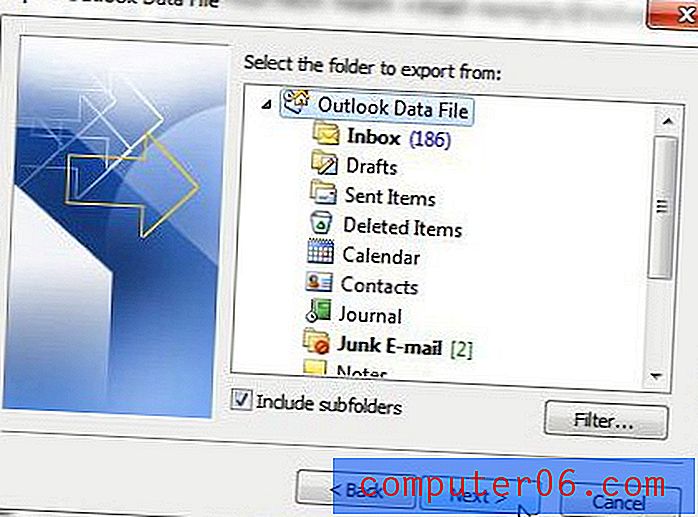
Klicken Sie oben im Fenster auf die Schaltfläche Durchsuchen und wählen Sie dann auf Ihrem Computer einen Speicherort für die Ausgabesicherungsdatei aus. Aktivieren Sie die Option Duplikate durch exportierte Elemente ersetzen und klicken Sie dann unten im Fenster auf die Schaltfläche Fertig stellen .
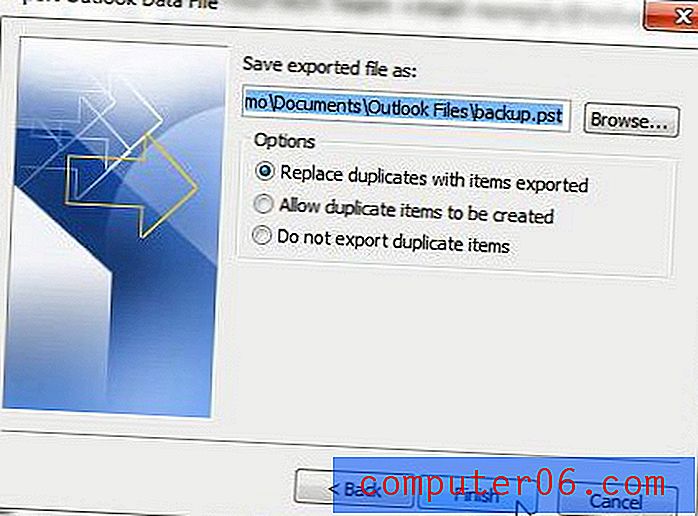
Das Generieren Ihrer Outlook 2010-Sicherungsdatei kann einige Minuten dauern, wenn in Outlook viele Nachrichten vorhanden sind. Sobald der Vorgang abgeschlossen ist, können Sie die Sicherungsdatei auf dieselbe Weise verschieben wie jede andere Computerdatei. Beachten Sie jedoch, dass Ihre Outlook 2010-Sicherung mehrere GB groß sein kann. Wenn Sie sie also auf eine Cloud-Speicherlösung wie OneDrive oder DropBox kopieren möchten, stellen Sie vor dem Kopieren der Datei sicher, dass auf diesem Dienst freier Speicherplatz verfügbar ist.
Zusammenfassung - So sichern Sie Outlook 2010
- Klicken Sie auf die Registerkarte Datei .
- Klicken Sie in der linken Spalte auf Öffnen .
- Klicken Sie auf die Schaltfläche Importieren .
- Wählen Sie In eine Datei exportieren und klicken Sie dann auf Weiter .
- Wählen Sie die Option Outlook-Datendatei (.pst) aus und klicken Sie auf Weiter .
- Wählen Sie den Ordner oben in dieser Ordnerliste aus, aktivieren Sie das Kontrollkästchen Unterordner einschließen und klicken Sie dann auf Weiter .
- Klicken Sie auf die Schaltfläche Durchsuchen, wählen Sie auf Ihrem Computer einen Speicherort für die Outlook 2010-Sicherungsdatei aus und klicken Sie dann auf Fertig stellen .
Erfahren Sie, wie Sie Ihren Namen in Outlook 2010 ändern, wenn er in den Posteingängen Ihrer Empfänger falsch angezeigt wird oder wenn Sie kürzlich Ihren Namen geändert haben.



